-
Cómo convertir PDF a TIFF archivos por lotes
-
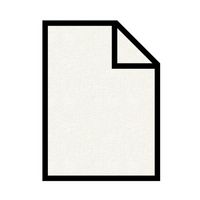
Formato de documento portátil o PDF, documentos son archivos que han sido convertidos a partir de material de origen en un formato que puede ser abierto por cualquier usuario con un programa de lectura de PDF, como Adobe Reader. Tagged Image File Format, o TIFF, es un formato de archivo de imagen digital, comúnmente utilizado por fotógrafos profesionales y diseñadores gráficos. Usted puede convertir fácilmente documentos PDF a lote archivo TIFF utilizando Adobe Acrobat o PDF especial al software de conversión de TFF.Instrucciones
Usar PDF a TIFF Converter
1 Instalar el "PDF a TIFF Converter" programa en su ordenador. Una versión de prueba del programa está disponible en el "PDF a TIFF Converter" sitio web. Vea la sección Recursos.
2 Seleccione los archivos PDF que desea convertir por lotes al formato TIFF. Seleccione la carpeta en la que los archivos PDF se guardan en la lista en la sección "Seleccionar carpeta" de la "PDF a TIFF Converter" ventana. Resalte un archivo PDF en la sección "Seleccionar archivo" y haga clic en el botón "Agregar archivos". Repita este proceso para cada archivo PDF que desea convertir a formato TIFF.
3 Convertir los archivos PDF a TIFF. Haga clic en el botón "Inicio" para iniciar el proceso de conversión. Todos los archivos de imagen TIFF aparecerá en una carpeta separada "de salida".
Usar un programa Adobe Acrobat
4 Instalar uno de los programas Adobe Acrobat para su equipo. Hay tres versiones de Acrobat - Standard, Pro y Pro Extended. El proceso para el procesamiento por lotes de archivos PDF a TIFF es el mismo para cada uno. Una versión de prueba de Pro está disponible en el sitio web de Adobe. Vea la sección Recursos.
5 Hacer una nueva secuencia de lotes. Haga clic en el menú "Opciones avanzadas" y seleccione "Proceso de documentos" para abrir un menú de lista. Haga clic en "procesamiento por lotes" para abrir una ventana de diálogo separada. Haga clic en el botón "Nueva secuencia". Escriba un nombre para la secuencia de lotes TIFF y haga clic en el botón "OK". Haga clic en el botón "Seleccionar los comandos" y seleccione la opción "Exportar todas las imágenes como archivos TIFF." Haga clic en el botón "Agregar" y luego el botón "OK". Seleccione la opción "cuando se ejecuta la secuencia" y "misma carpeta" opciones a continuación, haga clic en "Aceptar".
6 Ejecutar la secuencia de lotes. Haga clic en el menú "Opciones avanzadas" y seleccione "Proceso de documentos" para abrir un menú de lista. Haga clic en "procesamiento por lotes" para abrir una ventana de diálogo separada. Seleccione la secuencia de lotes que ha creado y haga clic en el botón "Ejecutar Secuencia". Esta acción generará una ventana de diálogo separada. Utilice el menú "Buscar en" para localizar la carpeta en la que se guardan los archivos PDF. Resalte los archivos y haga clic en el botón "Seleccionar". Haga clic en el botón "OK" para completar el proceso de convertir los archivos PDF a formato TIFF. Los archivos de imagen TIFF estarán en la misma carpeta que los archivos PDF de origen.
Usar PDF a TIFF Converter Lite
7 Instalar el programa "PDF a TIFF Converter Lite" en el ordenador. Este programa permite el procesamiento por lotes de hasta 100 archivos PDF al mismo tiempo. El programa puede ser descargado desde el "PDF a todos" sitio web.
8 Haga clic en el botón "Añadir" para iniciar una ventana de diálogo separada. Utilice el menú "Buscar en" para acceder a la carpeta en la que se guardan los archivos PDF. Resalte un nombre de archivo PDF y haga clic en el botón "Abrir". Los archivos PDF se enumeran en el campo "Nombre de archivo".
9 Establecer las opciones de conversión. Utilice el menú de "compresión" desplegable para seleccionar la opción TIFF. Haga clic en el botón "Carpeta" a la derecha de la opción "Exportar a" campo para seleccionar una carpeta en la que se guardarán los archivos TIFF. Haga clic en el botón "Convertir" para iniciar el proceso de conversión. Todos los archivos de imagen TIFF aparecerá en una carpeta que usted designe.
